如何使用CAD画窗户和门
1、首先我们需要绘制门窗的面,那就是一个矩形,输入快捷键【REC】
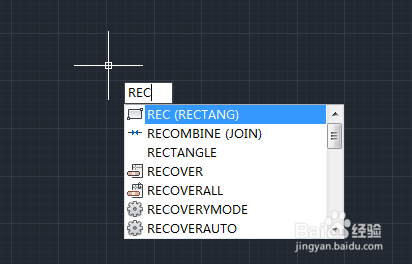
2、拖动你的鼠标,根据你的数据绘制理想的矩形,再次左击矩形成型
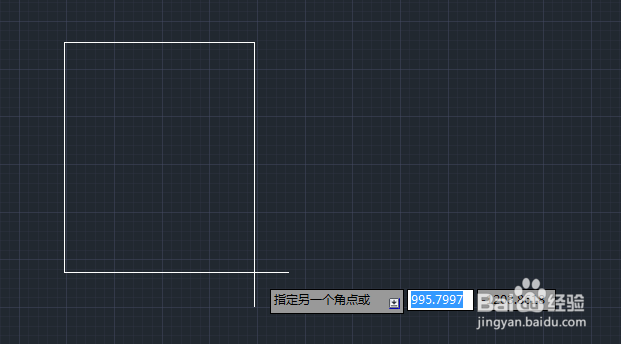
3、然后就是绘制双开门大门的门缝,输入【PL】,确定你的中点捕捉处于激活状态。
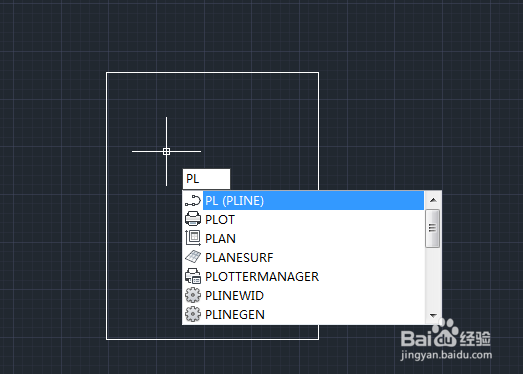
4、捕捉门框的中点,绘制直线,再次捕捉门槛的中点或者垂足,绘制门缝。
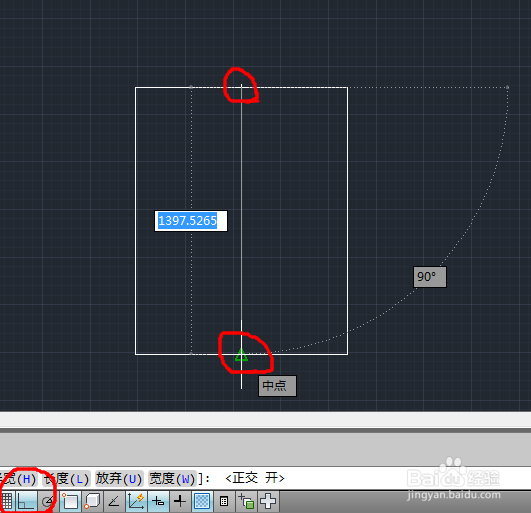
5、下一步就是画门把手了,再次输入【REC】,绘制一个理想的门把手。


6、下一步就是绘制另一面的门把手,单击这个门把手。
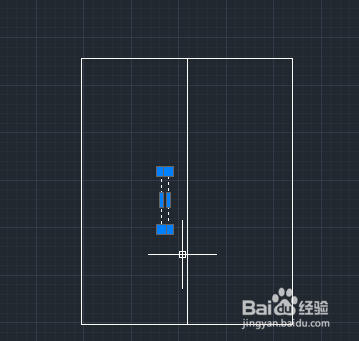
7、输入【MI】快捷键,猜到我要干什么了吧,没错就是镜像。

8、确定镜像的第一点
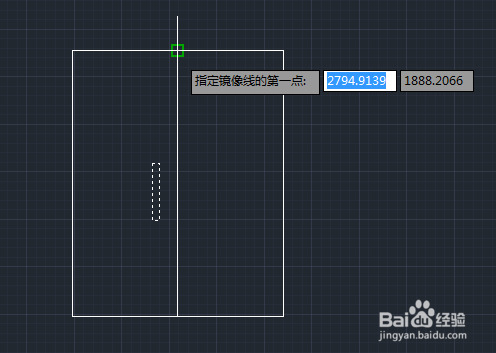
9、然后确定镜像的第二点
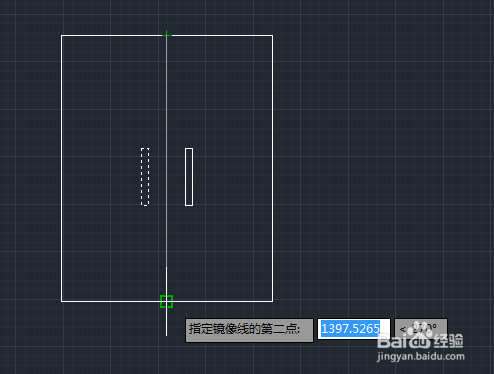
10、提示是否删除源图像,选择N,回车

11、一扇简单的大门就这样被画好了,窗户同理哦。
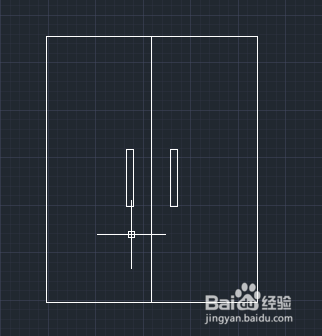
声明:本网站引用、摘录或转载内容仅供网站访问者交流或参考,不代表本站立场,如存在版权或非法内容,请联系站长删除,联系邮箱:site.kefu@qq.com。